| jest to strona z przewodnikiem. oznacza to, że strona przeprowadzi Cię przez konkretne zadanie, strategię lub walkę wroga/bossa. Status: podlega rewizji (ten przewodnik nie spełnia pewnych standardów jakości i może być mocno Nieaktualny.,) |
Ta strona ma na celu przeprowadzić Cię przez konfigurację i uruchomienie własnego serwera gry wieloosobowej Terraria dla SIECI LAN lub Internetu.
od wersji 1.3.0.1 gracze mają również możliwość łączenia się za pośrednictwem Steam multiplayer. Aby uzyskać więcej informacji, zobacz poradnik: Konfigurowanie trybu wieloosobowego Steam.,
dla łatwego odniesienia, przewodnik jest podzielony na systemy operacyjne: Windows i Linux/macOS
przygotowanie sieci
przed rozpoczęciem konfigurowania serwera, należy wziąć pod uwagę te zmiany sieciowe, które mogą być konieczne, jeśli serwer znajduje się w sieci domowej.
- Przypisz komputerowi z serwerem statyczny adres IP. Jest to mało prawdopodobne, ale jeśli tego nie zrobisz, twój router może ponownie przypisać adres IP komputera podczas korzystania z serwera, co zakłóci połączenie z nim., Aby dowiedzieć się, jak to zrobić z routerem, zapoznaj się z instrukcją routera lub wyszukaj „jak skonfigurować statyczny adres IP na <Marka i model routera>”.
- Jeśli ktoś łączy się z serwerem spoza twojej sieci lokalnej (aka „przez internet”), musisz przesłać port dla serwera. Dodatkowo upewnij się, że komputerowi serwera przypisano statyczny adres IP na routerze. Zobacz poniżej, jak przekierować porty.,
otwieranie portu dostępnego przez Twój publiczny adres IP:
- aby znaleźć twój zewnętrzny adres IP, prosta strona internetowa może wyświetlić Twój publiczny adres IP bez zbędnych szczegółów, takich jak whatsmyip.com lub ipify (ma dużo więcej funkcji w ipify.org/).
- będziesz musiał przenieść port forward (port 7777 domyślnie, zauważ, że jest to ten sam port co Ark: Survival Evolved, Mordhau, Just Cause 2: Multiplayer mod i San Andreas Multiplayer) dla Terrarii. (port forward guide).,
Windows
sieć lokalna (LAN):
- z przycisku start przejdź do plików programu>Akcesoria> Wiersz polecenia. Spowoduje to wyświetlenie nowego okna o nazwie Wiersz polecenia.
- Wpisz słowo „ipconfig” bez cudzysłowów i naciśnij enter. Niektóre informacje będą wyświetlane podobnie do zrzutu ekranu, który widzisz tutaj.,
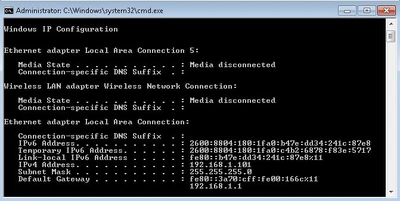
- wyszukaj Adapter Ethernet Local Area Connection' lub 'Wireless LAN adapter Wireless Network Connection 2′, Znajdź adres IPv4, który jest adresem IP komputera w sieci lokalnej. To okno pokazuje również inne informacje, w tym bramę domyślną. Będziesz potrzebował bramy domyślnej, aby skonfigurować router w przeglądarce, takiej jak Firefox lub Chrome.
Konfiguracja serwera
najpierw zdecyduj, czy chcesz uruchomić „Host & Zagraj w” grę wieloosobową, czy grę na serwerze dedykowanym., Zobacz tryb wieloosobowy, aby uzyskać wyjaśnienie różnic.
Konfiguracja serwera „Host& Play”
jest to najprostszy sposób gry wieloosobowej i działa dobrze w domowych sieciach LAN lub krótkich grach kooperacyjnych online. Uruchom Terraria, a w menu głównym wybierz „Multiplayer”, a następnie ” Host& Play”. Wybierz świat do gry (lub utwórz nowy), a następnie wprowadź hasło(lub pozostaw puste, jeśli nie chcesz hasła).,
Pierwsze uruchomienie serwera dedykowanego
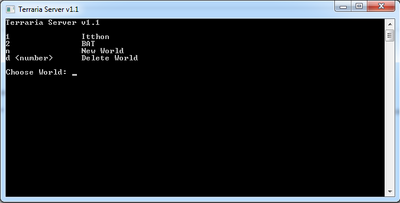
aby uruchomić serwer po raz pierwszy, nie będziemy się martwić o plik konfiguracyjny, ponieważ plik serwera Terraria ma ładny Kreator wielu kroków, aby szybko go uruchomić.
pliki serwerów dedykowanych znajdują się w folderze, w którym znajdują się Pliki Terraria.
- GOG Galaxy przykład: C:\GOG Galaxy\gry\Terraria
- przykład Steam: C:\Program Files (x86)\Steam \ steamapps \ common \ Terraria
Możesz również pobrać pliki serwerów dedykowanych bezpośrednio z Terrarii.,org klikając link „Serwer dedykowany” na dole strony.
najpierw spróbuj skonfigurować serwer bez pliku konfiguracyjnego. Aby to zrobić, wyszukaj folder, w którym jest zainstalowany Terraria, znajdź TerrariaServer.exe i uruchom go. Otworzy się okno i pokaże interfejs sterowania serwerem. Tutaj możesz wprowadzać polecenia lub wyświetlać informacje. Kiedy się rozpocznie, powinien poprosić Cię o wybranie świata, wymieniając światy aktualnie dostępne na twoim komputerze. Okno daje również możliwość tworzenia lub usuwania światów przy starcie., Tworząc nowy świat, postępuj zgodnie z instrukcjami w oknie, aby zmienić niektóre aspekty generacji świata.
Uwaga: Domyślnie Terraria zapisuje wszystkie światy do „C:\Users\UserName\Documents\MyGames\Terraria\Worlds”.
Konfiguracja serwera dedykowanego z plikiem konfiguracyjnym
aby uruchomić serwer z gotowym plikiem konfiguracyjnym należy wyszukać folder instalacyjny Terraria, a następnie uruchomić „TerrariaServer.,exe-config <serverconfigfile >”, gdzie<serverconfigfile> jest plikiem konfiguracyjnym.
następnie zapisz plik tekstowy (.txt) jako plik wsadowy (.bat). Będziesz musiał umieścić plik wsadowy w folderze Terraria, aby działał, a plik konfiguracyjny musi znajdować się w tym samym folderze. W przeciwnym razie, jeśli wpiszesz pełną ścieżkę dla ” TerrariaServer.exe” i <serverconfigurationfile> będzie działać w dowolnym miejscu i działać jako skrót., Przykład pełnej ścieżki:
„C:\Games\Terraria\TerrariaServer.exe-config D:\TerrariaCon\example.txt”
możliwe jest uruchomienie więcej niż jednego serwera z jednego komputera! Ale aby to zrobić, są trzy ważne rzeczy:
- upewnij się, że każdy serwer używa różnych plików konfiguracyjnych!
- upewnij się, że każdy serwer używa różnych światów!
- upewnij się, że każdy serwer używa różnych numerów portów!
Uwaga: zaleca się, aby każdy serwer był osobnym plikiem skrótów / plików wsadowych.,
plik konfiguracyjny i zapis danych gry
plik konfiguracyjny zostanie umieszczony w katalogu, w którym znajduje się Terraria.
Linux / macOS
prawie cała konfiguracja na Linuksie i macOS odbywa się w terminalu. Jeśli nie masz doświadczenia z wierszem poleceń, możesz być zrozumiały onieśmielony lub obawiasz się, że coś zepsujesz. Po prostu zwolnij i wpisz polecenia dokładnie tak, jak są napisane tutaj. Zachęcamy do badania każdego polecenia, aby wiedzieć dokładnie, co zrobi (np. man ip lub chmod --help)., Jeśli potrzebujesz pomocy w nauce podstawowych poleceń terminala, rozważ ten przewodnik autorstwa HowToGeek.
sieć lokalna (LAN):
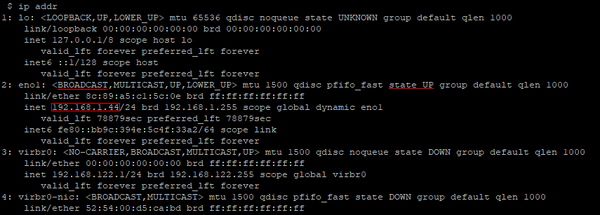
ip addr z ważnymi informacjami podświetlonymi- na GNU/Linux, FreeBSD i macOS wpisz
ip addrw terminalu, aby wyświetlić lokalny adres IP. Powinieneś zobaczyć coś podobnego do zrzutu ekranu.
poszukajBROADCAST Istate UP., W tym przykładzie twój lokalny adres IP to 192.168.1.44 from inet 192.168.1.44/24 .
Alternatywnie możesz uruchomić ifconfig jako root dla podobnego wyjścia, jeśli Twój system nie ma zainstalowanego adresu ip.
Konfiguracja serwera
najpierw zdecyduj, czy chcesz uruchomić „Host& Zagraj w” grę wieloosobową, czy grę na serwerze dedykowanym. Zobacz tryb wieloosobowy, aby uzyskać wyjaśnienie różnic.,
Konfiguracja serwera „Host& Play”
jest to najprostszy sposób gry wieloosobowej i działa dobrze w domowych sieciach LAN lub krótkich grach kooperacyjnych online. Uruchom Terraria, a w menu głównym wybierz „Multiplayer”, a następnie ” Host& Play”. Wybierz świat do gry (lub utwórz nowy), a następnie wprowadź hasło(lub pozostaw puste, jeśli nie chcesz hasła).,
Pierwsze uruchomienie serwera dedykowanego
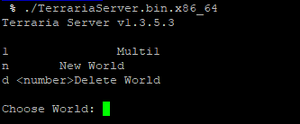
aby uruchomić serwer po raz pierwszy, nie będziemy się martwić jeśli chodzi o plik konfiguracyjny, ponieważ plik serwera Terraria ma ładny kreator wielu kroków, aby szybko go uruchomić.
na Linuksie i macOS plik binarny znajduje się w $STEAM_ROOTDIR/steam/steamapps/common / Terraria. Możesz również pobrać pliki serwera dedykowanego bezpośrednio z terraria.,org klikając link „Serwer dedykowany” na dole strony.
uruchomienie skryptu TerrariaServer uruchomi poprawną wersję serwera dla Twojego systemu. Upewnij się, że pliki skryptów i programów mają uprawnienia do wykonywania za pomocą polecenia chmod u+x TerrariaServer*. Jeśli nie widzisz tego skryptu, sprawdź dokładnie, czy używasz najnowszej wersji serwera.
ponieważ serwer zatrzyma się, jeśli sesja terminala zostanie zakończona, możesz użyć programu takiego jaktmux lubscreen aby utrzymać sesję podczas wylogowania.,
podobnie jak w przypadku innych serwerów gier, ogólnie zaleca się utworzenie użytkownika (z katalogiem domowym) dedykowanego do uruchamiania serwerów gier. Zapewnia to, że serwery nie mają uprawnień do zmiany plików, których nie powinny być.
serwer nie uruchomi się, jeśli $TERM nie jest ustawiony na xterm. Jeśli to jest problem, serwer wygeneruje plik o nazwie „client-crashlog.txt „który będzie zawierał błąd” System.Wyjątek: Magiczna liczba jest błędna: 542 „w takim przypadku wystarczy uruchomić polecenie” export TERM=xterm ” i ponownie uruchomić serwer.,
Konfiguracja serwera dedykowanego z plikiem konfiguracyjnym
aby uruchomić serwer z gotowym plikiem konfiguracyjnym, należy wyszukać folder instalacyjny Terraria, a następnie uruchomić „TerrariaServer-config<serverconfigfile>”, gdzie<serverconfigfile> jest plikiem konfiguracyjnym. Wykonaj poniższe kroki, aby utworzyć skrypt powłoki, który automatycznie uruchomi serwer z plikiem konfiguracyjnym.,
- używając edytora tekstu, Utwórz plik w tym samym katalogu co plik serwera Terraria o nazwie startserver.sh
- Skopiuj do pliku następujące wiersze tekstu:#!/align = „left” / / TerrariaServer-config<serverconfigfile>
- Zapisz plik, upewnij się, że ma uprawnienia wykonawcze, uruchamiając
chmod +x startserver.shI uruchom go.
Możesz również użyć pełnej ścieżki dla „TerrariaServer” i<serverconfigurationfile> będzie działać w dowolnym miejscu i działać jako skrót., Przykład pełnej ścieżki:
„~/TerrariaServer/TerrariaServer-config ~/.config / TerrariaServer / serverconfig.txt ”
jak widać w tym przykładzie, plik konfiguracyjny nie musi znajdować się w folderze Terraria.
z jednego komputera można uruchomić więcej niż jeden serwer! Ale aby to zrobić, są trzy ważne rzeczy:
- upewnij się, że każdy serwer używa różnych plików konfiguracyjnych!
- upewnij się, że każdy serwer używa różnych światów!
- upewnij się, że każdy serwer używa różnych numerów portów!,
Uwaga: zaleca się, aby każdy serwer był osobnym skryptem powłoki.
Zapisz lokalizację danych gry
macOS
~/Library/Application Support/Terraria/Worlds
Linux
~/.local/share / Terraria / Worlds
UWAGA: jeśli domyślny katalog instalacji został zmieniony podczas instalacji zostanie utworzony folder o nazwie”~”, w którym można znaleźć zapisane dane, to nie jest to to samo, co katalog domowy users.
opcje i składnia pliku konfiguracyjnego są takie same niezależnie od systemu operacyjnego.W folderze Terraria znajduje się przykładowy plik konfiguracyjny., Wygląda to tak, jeśli otworzysz go w edytorze tekstu, takim jak Notepad lub Notepad++.Jeśli go nie widzisz, możesz skopiować ten tekst do nowego pliku.,
#this is an example config file for TerrariaServer.exe#use the command 'TerrariaServer.exe -config serverconfig.txt' to use this configuration or run start-server.bat#please report crashes by emailing crashlog.txt to [email protected]
#the following is a list of available command line parameters:
#-config <config file> Specifies the configuration file to use.#-port <port number> Specifies the port to listen on.#-players <number> / -maxplayers <number>Sets the max number of players#-pass <password> / -password <password>Sets the server password#-world <world file>Load a world and automatically start the server.#-autocreate <#>Creates a world if none is found in the path specified by -world. World size is specified by: 1(small), 2(medium), and 3(large).#-banlist <path>Specifies the location of the banlist. Defaults to "banlist.txt" in the working directory.#-worldname <world name> Sets the name of the world when using -autocreate.#-secureAdds addition cheat protection to the server.#-noupnpDisables automatic port forwarding#-steamEnables Steam Support#-lobby <friends> or <private>Allows friends to join the server or sets it to private if Steam is enabled#-ip <ip address>Sets the IP address for the server to listen on#-forcepriority <priority>Sets the process priority for this task. If this is used the "priority" setting below will be ignored.#-disableannouncementboxDisables the text announcements Announcement Box makes when pulsed from wire.#-announcementboxrange <number>Sets the announcement box text messaging range in pixels, -1 for serverwide announcements.#-seed <seed>Specifies the world seed when using -autocreate
#remove the # in front of commands to enable them.
#Creates a new world if none is found. World size is specified by: 1(small), 2(medium), and 3(large).#autocreate=1
#Sets the world seed when using autocreate#seed=AwesomeSeed
#Sets the name of the world when using autocreate#worldname=Terraria
#Sets the difficulty of the world when using autocreate 0(classic), 1(expert), 2(master), 3(journey)#difficulty=0
#Sets the max number of players allowed on a server. Value must be between 1 and 255#maxplayers=8
#Set the port number#port=7777
#Set the server password#password=p@55w0rd
#Set the message of the day#motd=Please don’t cut the purple trees!
#Sets the folder where world files will be stored#worldpath=C:\Users\Defaults\My Documents\My Games\Terraria\Worlds\
#The location of the banlist. Defaults to "banlist.txt" in the working directory.#banlist=banlist.txt
#Adds addition cheat protection.#secure=1
#Automatically forward ports with uPNP#upnp=1
#Reduces enemy skipping but increases bandwidth usage. The lower the number the less skipping will happen, but more data is sent. 0 is off.#npcstream=60
#Default system priority 0:Realtime, 1:High, 2:AboveNormal, 3:Normal, 4:BelowNormal, 5:Idlepriority=1
You can see that every line starts with a „#” sign., Znak ten usuwa linię I uniemożliwia serwerowi korzystanie z niej. Jest to przydatne do komentowania w pliku, jak poniżej:
#Set the message of the day
, ponieważ wyjaśnia to następujące polecenie. I jest to również przydatne do wyłączania poleceń, takich jak:
#motd=Please don’t cut the purple trees!
tutaj serwer nie będzie miał „MessageOfTheDay”, ponieważ ma#, aby go usunąć. Tak więc, jeśli chcesz użyć polecenia, wystarczy usunąć „#” z początku linii. Możesz edytować ten plik do własnych upodobań, ile chcesz. Każde polecenie jest wyjaśnione w pliku., Jeśli jesteś gotowy, wystarczy zapisać plik i użyć go jako pliku konfiguracyjnego. Zaleca się opuszczenie oryginalnego pliku konfiguracyjnego, wykonanie jego kopii i edycję kopii lub otwarcie oryginalnego i „zapisz jako”…”inny plik o innej nazwie.
domyślna lokalizacja plików konfiguracyjnych i światów wygenerowanych przez Klienta i serwer różni się w zależności od platformy.,
łączenie się z serwerem
w grze Terraria przejdź do trybu wieloosobowego->Dołącz przez IP->Wybierz swoją postać-> wpisz adres IP serwera. Może to być wewnętrzny adres IP używany przez serwer lub zewnętrzny adres IP.
z komputera hosta
możesz użyć localhost jako adresu IP lub użyć adresu IP hosta.
przez sieć lokalną
w przypadku innych komputerów w sieci lokalnej (podłączonych bezpośrednio do routera) wpisz adres „IPv4” komputera, na którym działa serwer (patrz LAN)., Każde urządzenie podłączone do sieci ma swój własny adres IP przypisany przez router. Adres IPv4 może się zmieniać dla każdego urządzenia od czasu do czasu, jeśli twój router używa dynamicznego adresowania IP (większość routerów domyślnie używa dynamicznego adresowania IP). Dynamiczny oznacza, że adres IP może się zmieniać.
przez Internet
w przypadku znajomych łączących się „przez internet”, będą musieli wprowadzić zewnętrzny adres IP (czyli adres IP routera), ale to nie zadziała, dopóki nie skonfigurujesz wyżej wymienionego przekierowania portów na routerze (Zobacz Przekierowanie Portów).,
na FreeBSD
Jak uruchomić dedykowany serwer terraria na Ubuntu.
idź do WIĘZIENIA, Stwórz użytkownika terraria, zainstaluj screena, mono i sqlite3. Uruchom to polecenie raz, aby zainicjować wszystko poprawnie: (zobacz jak uruchomić dedykowany serwer Terraria na Ubuntu/cir0qna po szczegóły dotyczące polecenia)
mono --server --gc=sgen -O=all TerrariaServer.exe
Wygeneruj świat i zakończ (^c)
Edytuj rc swojego więzienia.conf, terraria_enable=”tak” i uruchom ponownie Więzienie.,
listy serwerów
gdy twój serwer internetowy działa poprawnie, rozważ umieszczenie go na jednej z publicznych list serwerów, aby internauci mogli go znaleźć i dołączyć:
Rozwiązywanie problemów
istnieje kilka powodów, dla których coś nie działa. Możesz podzielić wiele spraw na te główne grupy.
„Serwer się nie uruchamia”
jest to często spowodowane literówką. Sprawdź wszystko jeszcze raz (zwłaszcza jeśli używasz plików konfiguracyjnych) i upewnij się, że wszystko jest poprawnie wpisane., Jeśli nadal nie działa poprawnie, sprawdź fora, aby sprawdzić, czy ktoś inny ma ten sam problem, co Ty. W ostateczności spróbuj ponownie zainstalować grę.
inni nie mogą połączyć się z serwerem
jest to zwykle problem związany z siecią.
- upewnij się, że łączą się z odpowiednim adresem IP. Jest to adres IP komputera serwera (IPv4) dla komputerów sieciowych lub globalny adres IP routera dla graczy internetowych. Zobacz pierwszą sekcję, aby dowiedzieć się, jak je znaleźć.
- upewnij się, że firewall nie blokuje „TerrariaServer”.,exe „lub portu serwera (domyślnie”7777”).
- upewnij się, że pozostałe połączyły się z prawidłowym numerem portu (szczególnie ważne, jeśli nie jest to domyślny numer „7777”).
- Jeśli używasz routera, musisz się upewnić, że otworzy on dla Ciebie port serwera. Zobacz pierwszą sekcję, aby dowiedzieć się, jak to zrobić.
- Jeśli twój adres IP jest dynamiczny (nie statyczny lub zarezerwowany), możliwe jest jego zmiana w czasie, więc sprawdź ponownie swój adres IP., Ponadto, jeśli używasz dynamicznego DNS, aby obejść ten problem, powiedz innym graczom, aby zawsze wpisywali nazwę domeny, aby dołączyć i nie używali zapisanej listy połączeń, które oferuje gra (Gra zapisuje tylko adres IP, a nie nazwę domeny, więc jeśli twój IP się zmienił, nie będzie o tym wiedział).
świat nie zapisuje/przedmioty znikają z skrzyń po zamknięciu serwera
Serwer Terraria zapisuje świat automatycznie co świt (co 24 minuty).,
Jeśli zamkniesz serwer bez wydawania polecenia save/exit za pośrednictwem konsoli (lub jeśli używasz hosta I play), istnieje szansa, że świat nie zapisał ostatnich kilku minut zmian.Przenoszenie biegu pomiędzy skrzyniami i natychmiastowe zamknięcie serwera bez jawnego podania polecenia Zapisz/exit może spowodować zniknięcie tych elementów.
aby upewnić się, że nie jest to problem: Zawsze używaj dedykowanego serwera i pamiętaj, aby wprowadzić polecenia „Zapisz”/”wyjdź”, a nie po prostu zamykać okno konsoli za pomocą czerwonego przycisku X.